スポンサーリンク
この記事ではiPhone・iPad用のGmailで、スヌーズを設定するときの時間や週末の曜日を変更する方法を紹介します。
初期設定では「朝=8時」「昼=13時」「夕方=18時」「週末=土日」が設定されていますが、ライフスタイルによってその時間は変わってきます。
この記事は2021年1月23日時点で最新のバージョン 6.0.20115をベースに書かれています。お使いのGmailのバージョンによってボタンの位置や表記が変わっている可能性があります。ご了承ください。
目次
Gmailのスヌーズの時間と週末の曜日を変える方法
それでは早速iPhone・iPad用のGmailでスヌーズの時間と週末の曜日を変える方法を紹介していきます。
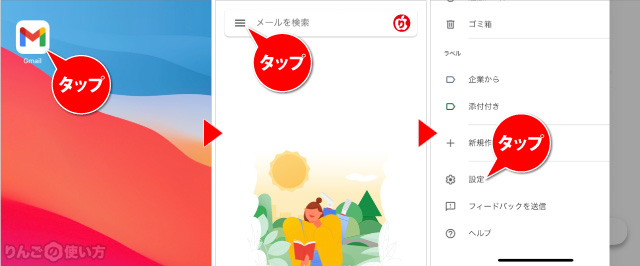
- Gmailを開く
- 画面左上の三本線をタップ
- サイドメニューの設定をタップ
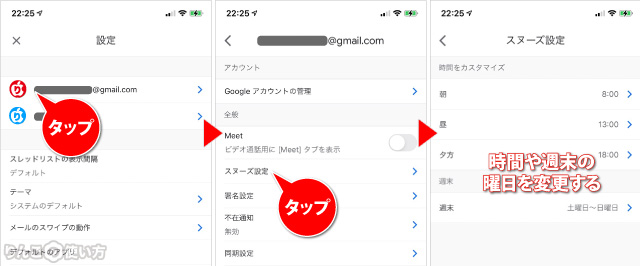
- スヌーズの時間や週末の曜日を変更したいアカウントをタップ
- スヌーズ設定をタップ
- 「朝」「昼」「夕方」「週末」の時間や曜日を変える
「朝」「昼」「夕方」の時間は1分単位で変えることができるので、かなり細かく設定を変えることができます。
「夕方」とありますが、実際には夜遅い時間にも設定することができるので、仕事が遅く終わる人でもプライベートのメールを遅い時間のスヌーズに設定することが可能です。
スポンサーリンク
週末の曜日設定は少し微妙
週末として変えられる曜日は以下の6つです。
- 土曜日・日曜日(初期設定)
- 金曜日・土曜日
- 木曜日・金曜日
- 金曜日のみ
- 土曜日のみ
- 日曜日のみ
つまり土日仕事をして、毎週水曜日と木曜日が休みの人は「週末」と言う設定が使えないということですね。
将来的にアップデートで上記の選択肢から選ばせるのではなく、純粋に曜日を選べるようにして欲しいです。
「週の終わり」だから「週末」なのであれば、週末という言葉自体をやめて「休日」にしたりしてもいいのかもしれません。
Gmailに関する記事
- アカウントを追加・削除する方法
- メールをスワイプした時のアクションを変更する方法
- 自動返信の設定をする方法
- 署名・シグネチャを入れる・編集する方法
- 送信者のアイコンやメールの抜粋を非表示にする方法
- リンクを開いたときのブラウザを変える方法
- メール本文にある画像を「常に表示」や「事前確認」に変える方法
- 画面下にあるMeetを非表示にする方法
- スヌーズの時間や週末の曜日を変える方法




